简介
本文分步介绍了从Prime协作保证(PCA)11.x迁移到PCA 12.1的过程。
先决条件
要求
Cisco 建议您了解以下主题:
- 支持的迁移版本中的PCA 11.x
- 从Cisco Cloud Orchestrator(CCO)服务器下载的数据迁移助理(DMA)文件
- 安全FTP(SFTP)服务器
使用的组件
本文档中的信息基于以下软件和硬件版本:
本文档中的信息都是基于特定实验室环境中的设备编写的。本文档中使用的所有设备最初均采用原始(默认)配置。如果您的网络处于活动状态,请确保您了解所有命令的潜在影响。
配置
步骤1.安装RPM文件
- 从CCO站点下载rpm文件。在PCA 11.x服务器上以PCA 12.X平台可读取的格式生成备份需要此文件。
- 将文件置于/opt下,验证文件完整性并验证md5sum。
将md5sum与CCO站点上提到的值配对:
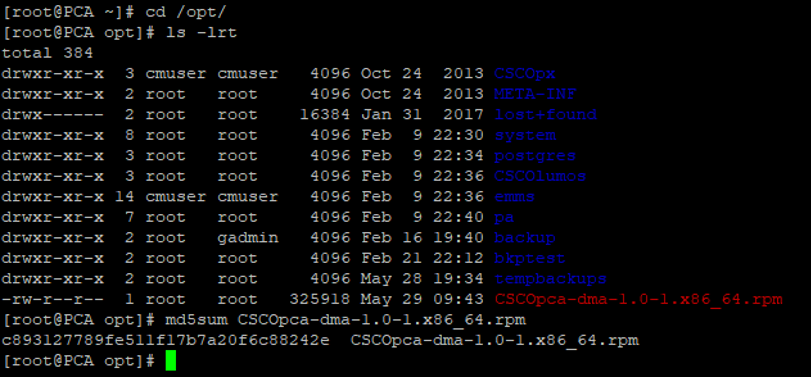


步骤2.在安装了软件包的11.X服务器上启动备份
- 运行此脚本以启动备份。它将提示您输入SFTP服务器的参数,如IP、端口号、用户名、路径。
./pcandma.sh
注意:该路径应相对于用户目录路径。例如,如果用户目录是USER1,则您需要在此目录下创建一个文件夹,该文件夹将是放置备份的路径。
/USER1/PCA/pca
pca是服务器的主机名(将从此处选择备份)。
PCA是前面提到的路径。

- 脚本检查目标文件夹是否存在。如果不是,则创建文件夹。
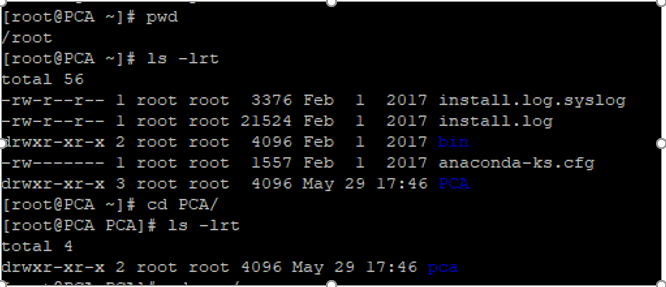
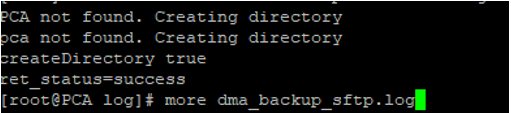
- 在传输到SFTP服务器之前,备份存储在本地服务器上,路径为/opt/tempbackups/DMA_Backup/backup/appcomponent。
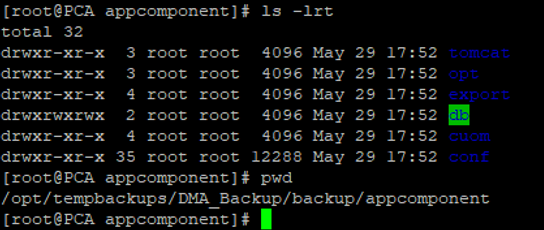
- 完成DMA备份后,文件将被放置到目标文件夹的SFTP服务器中。

- 服务启动时可能会出现一些延迟。您将看到如下所示的一些日志:
建议您等待所有服务启动。
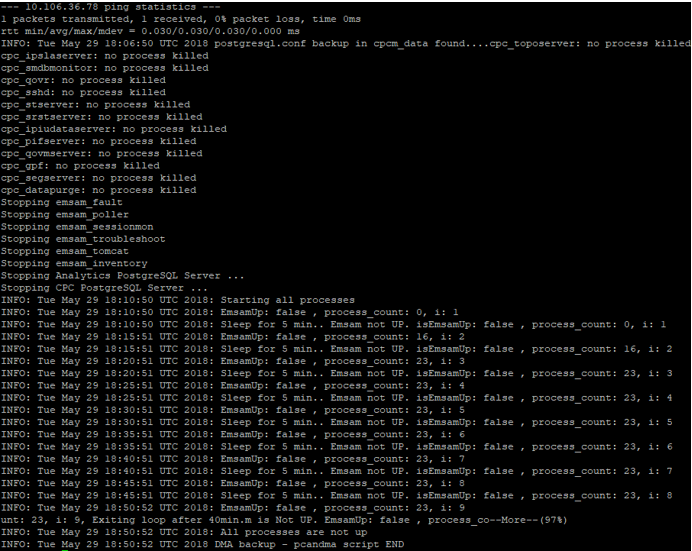
步骤3.使用DMA将数据迁移到PCA 12.X
- 您需要安装Engineering Special(ES)补丁以在PCA 12.1中获取Enabled for DMA restore选项。
从ES1开始,DMA选项可用。
建议您在启动DMA之前安装最新的ES修补程序。
您可以在启动DMA之前读取ES的只读文件。
- 指定SFTP服务器详细信息,如下所示。检验SFTP连接。
注意:该路径应相对于用户目录路径。
如果用户目录是USER1。
pca是服务器的主机名(将从此处选择备份)。
PCA是在生成DMA备份时提到的路径。
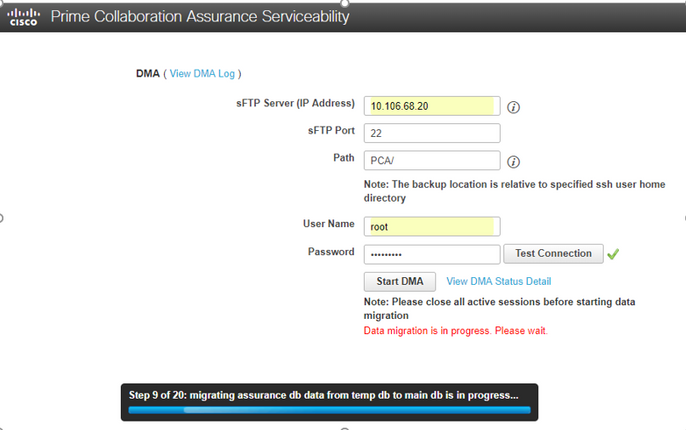
- 一旦DMA进程启动,您就可以使用DMA屏幕上的查看DMA日志来监控日志。
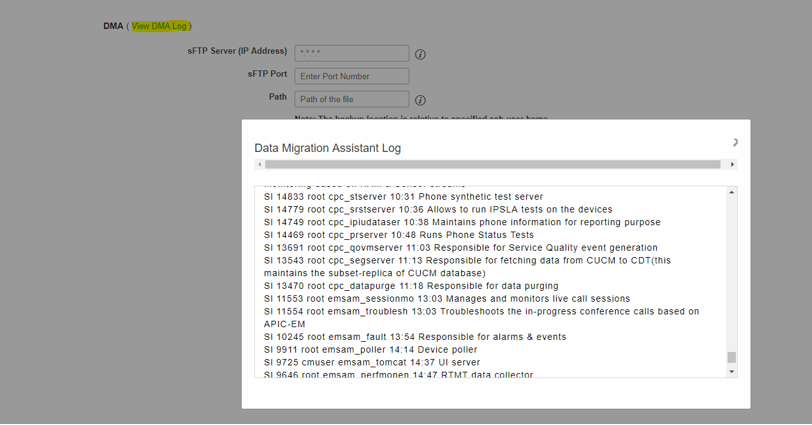
- 运行DMA进程时,GUI可能会注销。如果再次登录,它会将其定向到新的DMA页面。
如果您输入详细信息并再次运行DMA,系统将提示您显示DMA已在运行的状态。
- 或者,您也可以使用日志文件日志从CLI检查状态日志。
此文件将在DMA操作结束时删除。
也可以从GUI本身的“查看DMA日志”(View DMA Log)选项进行检查。

- DMA是一个20步的过程。在这20个步骤结束时,服务将重新启动。
服务重新启动完成后,VM重新加载。在重新启动完成之前,您将无法控制CLI和GUI。
VM重新启动后,请检查可维护性页面上的服务状态。
等待所有服务启动。
验证
使用本部分可确认配置能否正常运行。
所有服务启动并运行后,您可以登录以在PCA中验证数据。
故障排除
本部分提供了可用于对配置进行故障排除的信息。
PCA 11.x上的日志:
- pcaninfra.log
- analytics_dma.log =>用于分析备份创建。
- assurance_backup_dma.log =>用于保证备份创建。
- dma_assurance_backup_file_tran.log =>用于保证备份文件传输
- dma_backup_file_tran.log =>用于分析备份文件传输
- dma_backup_sftp.log
- dma_debug.log
- pcandma.log =>在某些情况下,观察到DMA脚本运行后,PCA服务需要一段时间才能重新开始服务。
PCA 12.x上的日志:
- pcandma.log =>提供了有关还原和更新故障的详细信息。
- analytics_dma.log
- assurance_backup_dma.log
- assurance_restore_dma.log
- dma_assurance_restore_file_tran.log
- dma_backup_file_tran.log
- dma_debug.log
- dma_status.log =>此文件将在DMA脚本结束时删除。